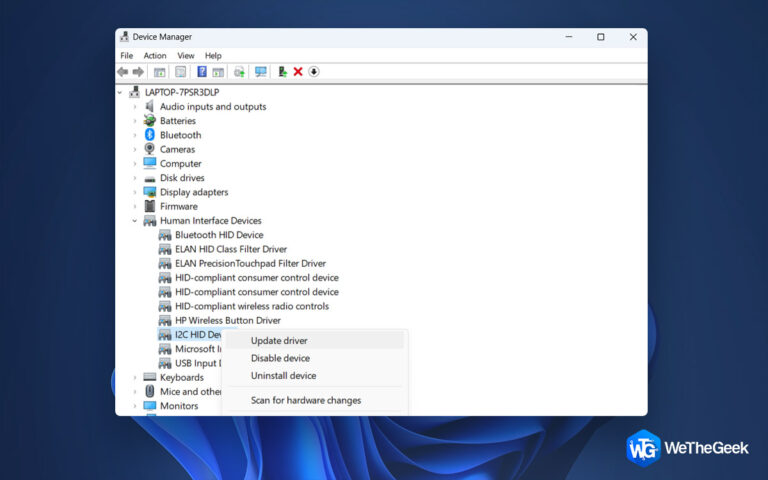Как исправить Apple CarPlay, не работающий на iPhone
Apple CarPlay представляет собой революционную функцию, позволяющую управлять iPhone во время вождения. Его цель — повысить удобство, предоставляя легкий доступ к музыкальным, навигационным и мессенджерам вашего iPhone через информационно-развлекательный дисплей вашего автомобиля.
Тем не менее, это не всегда гладко. Верно? В определенных случаях CarPlay сталкивается с трудностями при подключении или неожиданно отключается. Этот сценарий может быть весьма неприятным, особенно когда у вас мало времени или вы зависите от него, чтобы добраться до незнакомого места.
CarPlay перестал работать? В этой статье мы перечислили возможные решения для устранения проблемы. Карплей не работает проблема. Будь то проверка настроек вашего iPhone или обновление программного обеспечения вашего автомобиля, мы вам поможем.
Продолжайте читать, чтобы узнать, как решить проблемы с CarPlay и с легкостью возобновить путешествие.
Также читайте: 6 советов и рекомендаций по Apple CarPlay, о которых хотелось бы узнать раньше
Apple CarPlay не работает? Попробуйте эти решения!
Если у вас возникли проблемы с подключением вашего iPhone к Apple CarPlay, вы не одиноки. Вы можете попробовать перечисленные ниже решения, чтобы возобновить его функциональность.
Решение 1. Используйте другой USB-порт
Одна из самых неприятных проблем — это когда ваш iPhone не распознается Apple CarPlay. Это может произойти из-за неисправного USB-кабеля или программного сбоя. Для устранения неполадок начните с использования другого USB-кабеля или другого USB-порта в автомобиле. Если это не помогло, убедитесь, что программное обеспечение вашего iPhone обновлено. Перезагрузите iPhone и информационно-развлекательную систему автомобиля и попробуйте повторно подключиться.
Решение 2. Проверьте подключение к Интернету
CarPlay не подключается? Что ж, иногда ваш iPhone может подключиться к Apple CarPlay, но затем отключиться или иметь прерывистое соединение. Это может быть вызвано слабым сигналом Wi-Fi или Bluetooth. Поднесите свой iPhone ближе к информационно-развлекательной системе автомобиля, чтобы улучшить мощность сигнала.

Вы также можете попробовать отключить Wi-Fi и Bluetooth на своем iPhone, а затем снова включить их, чтобы установить новое соединение.
Также читайте: Самый простой способ использовать Siri с Apple CarPlay
Решение 3. Проверьте совместимость вашего iPhone и автомобиля
Прежде чем приступить к устранению неполадок, важно сначала определить совместимость вашего iPhone и CarPlay. CarPlay поддерживается рядом моделей iPhone, но важно убедиться, что ваше устройство соответствует требованиям.
Чтобы проверить, совместим ли ваш iPhone с CarPlay, перейдите в раздел официальный сайт Apple и найдите список совместимых моделей iPhone. Если вашего устройства нет в списке, к сожалению, оно может не поддерживать функцию CarPlay.

Кроме того, крайне важно убедиться, что информационно-развлекательная система вашего автомобиля поддерживает CarPlay. Большинство новых моделей автомобилей оснащены CarPlay, но все же стоит дважды проверить характеристики вашего автомобиля или обратиться к руководству пользователя вашего автомобиля.
Решение 4. Проверьте аудиосоединение и уровни громкости
твой Телефон заряжается, но CarPlay не работает? Если вы можете подключиться к Apple CarPlay, но звук отсутствует или качество звука плохое, вы можете предпринять несколько шагов по устранению неполадок, чтобы решить проблему неработающего CarPlay. Сначала убедитесь, что громкость включена как на вашем iPhone, так и на аудиосистеме автомобиля.
Проверьте, сохраняется ли проблема с различными источниками звука (например, музыкой, телефонными звонками, навигацией). Если это характерно для определенных приложений, попробуйте переустановить их или проверить настройки звука.
Решение 5. Обновите программное обеспечение
Чтобы обеспечить бесперебойную работу Apple CarPlay, важно регулярно обновлять программное обеспечение вашего iPhone. Apple регулярно выпускает обновления программного обеспечения, которые не только добавляют новые функции, но и устраняют любые ошибки или проблемы совместимости, которые могут возникнуть.
Чтобы проверить, установлена ли на вашем iPhone новейшая версия программного обеспечения, просто зайдите в приложение «Настройки», нажмите «Общие», а затем выберите «Обновление программного обеспечения». Если обновление доступно, вам будет предложено загрузить и установить его. Перед началом процесса обновления рекомендуется подключить ваш iPhone к стабильной сети Wi-Fi и убедиться, что у него достаточно заряда батареи.

Обновление программного обеспечения вашего iPhone может помочь решить проблемы с подключением к CarPlay, поскольку эти обновления часто включают улучшения самой системы CarPlay. Оставаясь в курсе последних событий, вы сможете воспользоваться новейшими оптимизациями и обеспечить более надежное соединение между вашим iPhone и информационно-развлекательной системой вашего автомобиля.
Также читайте: 7 основных приложений Apple CarPlay
Решение 6. Проверьте настройки и подключения Carplay
При возникновении проблем с подключением к Apple CarPlay первым делом необходимо проверить настройки и подключения CarPlay. Этот простой шаг по устранению неполадок часто может решить проблему и вернуть вас к полноценному использованию CarPlay.

Начните с проверки настроек CarPlay вашего iPhone. Для этого перейдите в приложение «Настройки» на своем iPhone, затем нажмите «Основные», а затем «CarPlay». Здесь вы увидите список автомобилей с поддержкой CarPlay, к которым ваш iPhone подключался в прошлом. Убедитесь, что выбран правильный автомобиль и что CarPlay включен для этого конкретного автомобиля.
Также читайте: Как исправить Spotify не работает на вашем устройстве
Решение 7. Сбросьте систему CarPlay.
Apple CarPlay не работает после обновления? Если у вас постоянные проблемы с подключением к Apple CarPlay, сброс настроек системы CarPlay часто может помочь решить проблему. Сброс системы по существу устраняет любые временные сбои или конфликты, которые могут препятствовать соединению между вашим iPhone и интерфейсом CarPlay в вашем автомобиле.
Чтобы сбросить настройки системы CarPlay, выполните следующие действия:
Шаг 1. Начните с отключения iPhone от интерфейса CarPlay. Затем перейдите в приложение «Настройки» на вашем iPhone и выберите «Общие». Оттуда прокрутите вниз и нажмите «CarPlay». Вы должны увидеть список доступных автомобилей, совместимых с CarPlay. Нажмите на название вашего автомобиля, чтобы получить доступ к его настройкам.
Шаг 2. Зайдя в настройки CarPlay вашего автомобиля, вы найдете опцию «Забыть эту машину». Нажмите на эту опцию, чтобы удалить ваш автомобиль из списка подключений CarPlay на вашем iPhone. После этого перезагрузите iPhone, выключив его, а затем снова включив.

Шаг 3. После перезагрузки iPhone снова подключите его к интерфейсу CarPlay вашего автомобиля с помощью сертифицированного кабеля Lightning. На дисплее вашего автомобиля вы должны увидеть подсказку с вопросом, хотите ли вы подключить свой iPhone к CarPlay. Подтвердите соединение и дождитесь появления интерфейса CarPlay на экране.
Сбрасывая настройки системы CarPlay, вы, по сути, устанавливаете новое соединение между вашим iPhone и интерфейсом CarPlay вашего автомобиля. Часто это может решить любые основные проблемы, которые могли вызывать проблемы с подключением.
Решение 8. Сбросьте настройки сети на вашем iPhone
Если у вас возникли проблемы с подключением Apple CarPlay и вашего iPhone, одним из шагов по устранению неполадок, который вы можете предпринять, является сброс настроек сети на вашем устройстве. Это может помочь решить любые основные проблемы, связанные с сетью, которые могут повлиять на соединение между вашим iPhone и CarPlay.
Чтобы сбросить настройки сети, выполните следующие действия:
Шаг 1. Откройте приложение «Настройки» на вашем iPhone. Прокрутите вниз и нажмите «Общие».
Шаг 2: В общих настройках прокрутите вниз и выберите «Сброс».

Шаг 3: Нажмите «Сбросить настройки сети».
Имейте в виду, что сброс настроек сети приведет к удалению всех сохраненных паролей Wi-Fi, настроек VPN и подключений Bluetooth с вашего iPhone. Однако настройки сотовой связи, включая настройки APN и оператора связи, останутся неизменными.
Также читайте: Лучшие приложения для подкастов для iPhone в 2023 году
Заключение
Мы надеемся, что вы нашли нашу публикацию в блоге об устранении неполадок. Apple CarPlay не работает поможет решить любые проблемы с подключением iPhone, которые могут возникнуть у вас. Apple CarPlay — это фантастическая функция, которая улучшает ваши впечатления от вождения, но она может расстраивать, если она не работает должным образом.
Следуя решениям, представленным в этой статье, вы сможете преодолеть распространенные проблемы с подключением и вернуться к плавной интеграции между вашим iPhone и автомобилем. Приятного вождения, и пусть ваши поездки будут наполнены плавными поездками и приятной музыкой!